MT4やMT5にはウェブ版(ウェブトレーダー)がある?インストール版との違いを徹底比較!

トレードで利益を出したいあなたにおすすめのFX会社
マネーパートナーズ|当サイトで口座開設するとFX特別戦略がもらえる!!→24時間365日のサポートで初心者も安心|業界最狭水準のスプレッドで利益を最大化!
GMOクリック証券|100万口座突破!業界最安の手数料で始めよう
→高機能チャートとスマホアプリで快適トレード|新規口座開設で最大100万円キャッシュバック
FXTF|豊富な通貨ペアで多様な投資戦略を実現!
→独自の分析ツールで勝率アップ|取引量に応じた段階的キャッシュバックで利益の出しやすさ抜群
【FXツール】TradingView|次世代ツールを無料体験!
→TradingViewと連携してリアルトレードできる証券会社|高機能チャートで快適に取引
目次
MT4やMT5のウェブ版(ウェブトレーダー)とは
MT4やMT5にはPCへインストールして使用する私たちが見慣れたメタトレーダーの他に、「ウェブトレーダー」と呼ばれるものが存在します。
インストール版があるのにもかかわらず、わざわざブラウザ上で起動するMT4やMT5が用意されているのは何故なのでしょうか。
ウェブトレーダーとはどういったものなのかをみていきましょう。
ウェブ版を使えばブラウザ上でMT4/MT5が使える
ウェブトレーダーはPCにMT4やMT5をダウンロードしなくてもオンライン上に存在するMT4やMT5にアクセスし、値動きやポジションを確認することができるプラットフォームです。
ブラウザ上でシステムにアクセスするので、PCへのインストールが必要なく外出先のPCやインストールが制限されているPCなどでも動かすことができます。
つまり、ネットがつながる環境があればどこでも使用できるということです。
使用するにはウェブトレーダーを提供しているFXブローカーの口座を開設している必要がありますが、開設していればインストール版と同様に無料で利用できます。
ウェブ版(ウェブトレーダー)とインストール版の違い
ウェブトレーダーとインストール版の大きな違いは9つです。
簡単に表にまとめましたので、まずはこちらをご確認ください。
| 項目 | ウェブトレーダー MT4/MT5 | インストール版 MT4/MT5 |
| ダウンロードやインストール | 不要 | 必要 |
| PCスペックへの依存 | なし(Macでも使用可) | あり |
| チャートの表示数 | 1枚 | 複数枚 |
| インジケーターの数 | 30種類以上 | 50種類以上 |
| 外部インジケーターの導入 | 不可 | 可能 |
| 自動売買の使用 | 不可 | 可能 |
| チャートのカスタマイズ | 一部不可 | 可能 |
| ネットセキュリティ | ブラウザ上に履歴が残る | 履歴は残らない |
| アクセススピード | 約2分 | 10秒程度(起動時間のみ) |
いくつか解説していきます。
PCスペックへの依存についてはウェブトレーダーはブラウザ上で動きますので、PCスペックよりもインターネット回線のスピードに依存します。
そのためスペックが低いPCでもネット回線が快適であればスムーズに動きます。
また、MT4やMT5はWindows上で起動することが前提で作られているため、Macでの使用は色々な不具合が起きやすいですがウェブトレーダーならMacからのアクセスでも問題ありません。
チャートの表示枚数についてはウェブトレーダーは1枚のみの表示となります。
複数枚のチャート表示に慣れている方はこの辺りは使いづらいでしょう。
インジケーターの数も制限されています。
OANDAで参照した結果、ウェブトレーダーでは30種類以上、インストール版では50種類以上が確認できました。
また、外部インジケーターの導入や自動売買の使用は出来なくなっていますので、購入したインジケーターやサインツール、EAなどがある場合はインストール版のみでの使用となります。
またチャートのカスタマイズ機能は用意されたチャート配色への変更のみ可能で、細かい配色のカスタマイズや定型チャートの使用や保存などはできません。
ネットセキュリティについては、ブラウザを使用してアクセスをしますので履歴が残ります。
自身のノート型PCを持ち歩いて使用している分にはいいですが、外出先PCでの利用後などは不正アクセスされないように利用履歴とログイン情報の削除は必ず行っておきましょう。
最後にアクセススピードです。
インストール版はPC上のアイコンをクリックすれば自動起動し即アクセスできますので10秒ほどで立ち上がります。
しかしウェブトレーダーの場合は、ブラウザを立ち上げた後にFXブローカーのホームページにアクセスし、ウェブトレーダーを起動してからログインを行うので、多少手間が多いかもしれません。
ウェブ版(ウェブトレーダー)の起動方法
それでは、ウェブトレーダーをブラウザ上で起動する方法を解説します。
インストール版と違い、手順はとても簡単です。
ここではOANDAのMT4のウェブトレーダーを例として進めていきます。(OANDAは、MT5のウェブトレーダーにも対応しています。)
①OANDAのホームページにアクセスする

②トップ画面から「取引プラットフォーム」➝「メタトレーダー4」と進む
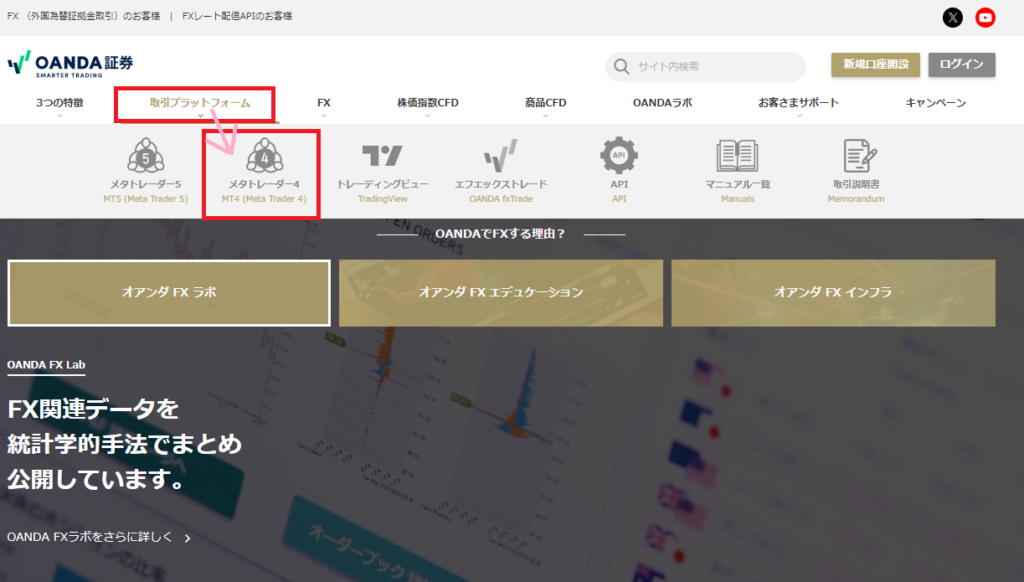
③利用できるMT4が4種類表示されるので「MT4 Web Terminal」をクリック
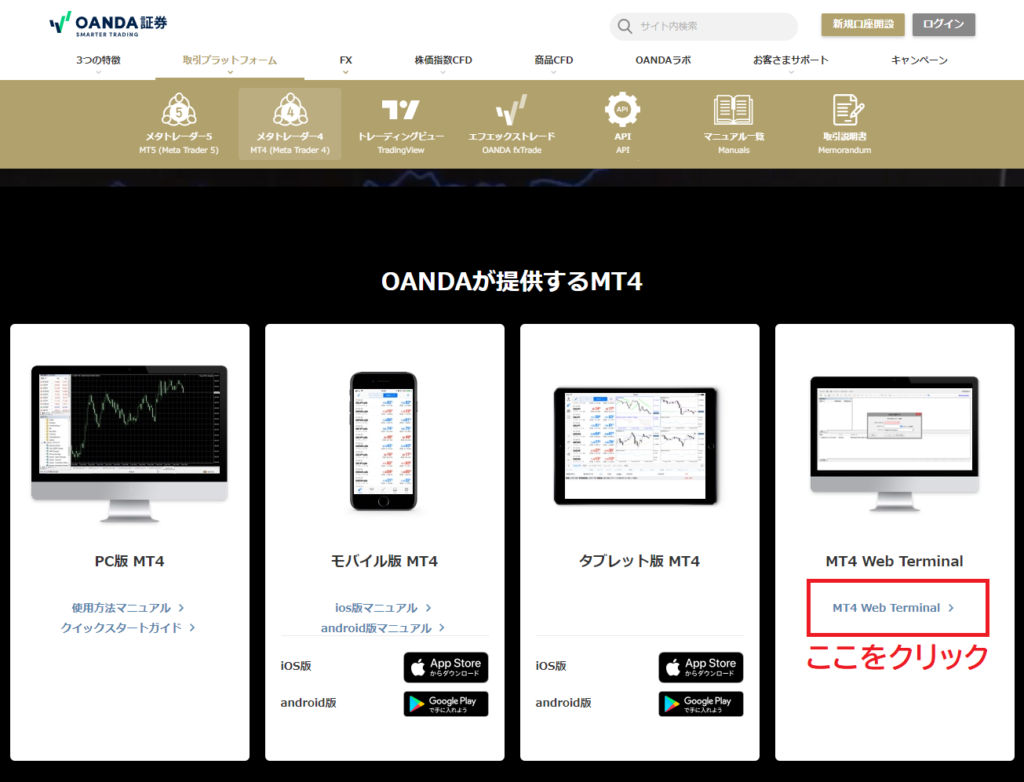
④ログイン画面が表示されるので、ご自身の口座の「ログインID」「パスワード」
「指定されているサーバー番号」を入力選択して「YES」をクリック
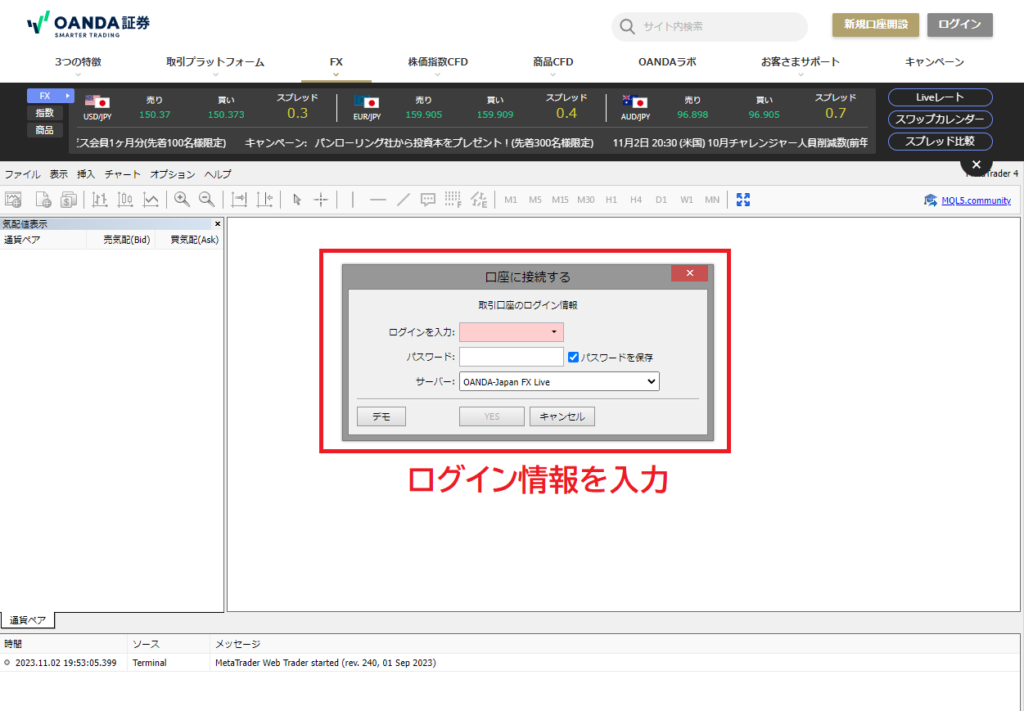
⑤ログインに成功すればチャート画面が表示されます
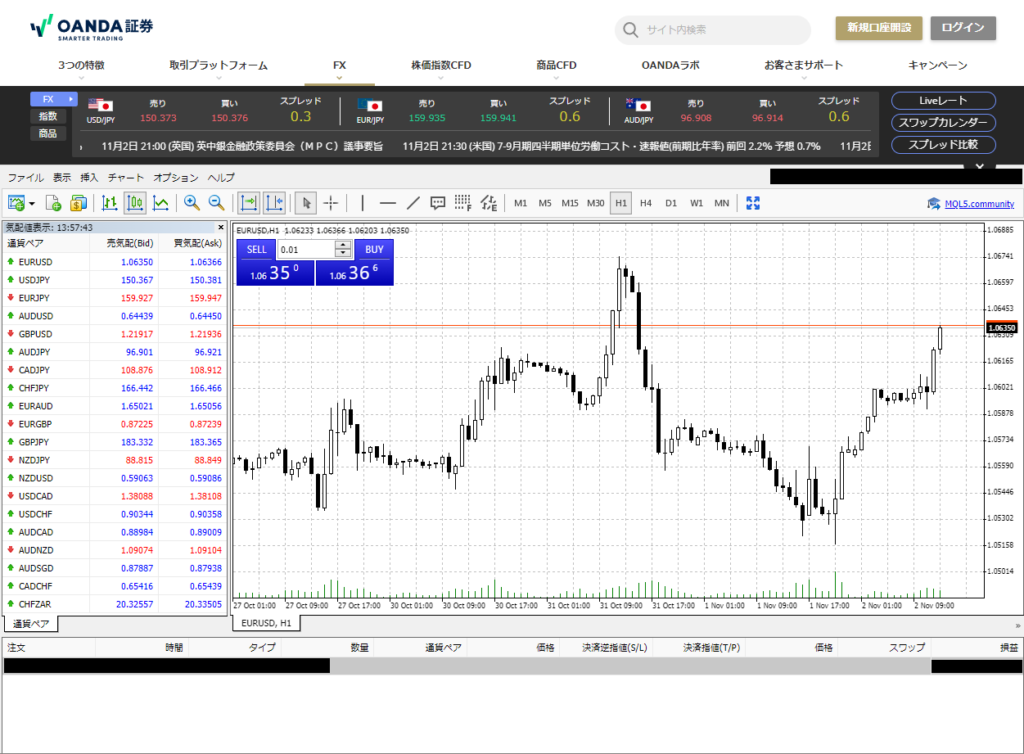
ただし、初めてウェブトレーダーにアクセスした場合はインストール版と同様に、チャート画面、気配値などはデフォルト状態になっていますので、お好みの表示にカスタマイズしてください。
この2点は次回のログイン時にも情報は保持されます。
MT4やMT5のウェブ版(ウェブトレーダー)のメリット/デメリット
インストール版との違いを見ているとかなりの機能が制限されているウェブトレーダーですが、利用するメリットはあるのでしょうか。
ウェブ版(ウェブトレーダー)を使用する3つのメリット
①PCクラッシュによるアクセス不可の心配がない
ウェブトレーダーはオンライン上でアクセスするMT4/MT5ですので、万が一PCがウイルスに感染したりなどでクラッシュしてしまったとしても、ネット環境さえあればすぐにオンライン上で確認ができます。
例えばポジション保有中に停電になってしまったとしても、スマートフォンやタブレットがネットに繋がっていれば確認することができます。
②MT4/MT5専用のPCを用意しなくてもよい
インストール版のMT4やMT5は多機能なため、PCのメモリをたくさん消費します。
そのため仕事用のPCなどと兼用している場合、MT4やMT5を立ち上げていると動作が重くなったりしてしまいます。
その点、ウェブトレーダーはブラウザ上で動かしているためPCのメモリ消費はウェブ閲覧と同程度しか消費しません。
持ち運び用のノートPCなどスペックが高くないPCで兼用している方には重宝することでしょう。
③入金処理がとても簡単
インストール版のMT4やMT5では入金をする際に、一度ブローカーのホームページからマイページなどへアクセスをして、認証を経て入金処理が完了します。
しかしウェブトレーダーはすでにオンライン上でログインしている状態で使用しているため、入金処理が画面上からスピーディーにアクセスして行えます。
急ぎで入金したいときなどに、インストール版での煩わしさは感じることなく入金できることでストレスなく進めることができます。
ウェブ版(ウェブトレーダー)を使用する3つのデメリット
とはいっても、インストール版の方が圧倒的に普及しています。
そこにはウェブトレーダーが抱えるデメリットが大きく関係しているはずです。
その中から大きな3つのデメリットをご紹介しておきます。
①チャート画面の複数表示ができない
FXでチャートを分析するときに避けて通れないのがマルチタイムフレーム(MTF)分析です。
MTF分析を行うために必要なのは複数の時間足の分析ですが、毎回時間足を切り替えていれば時間がかかってしまいます。
そのため多くのトレーダーはチャートをPCの画面上に複数枚展開して表示しています。
しかしウェブトレーダーではそれができません。
裏技的に「ブラウザを複数枚立ち上げてそれぞれにウェブトレーダーを表示」すれば不可能ではないですが、かなりの時間を要します。
そのため、分析するためのツールというよりは一時的な価格の確認をするためのものとして使用している方が多いのが現状です。
②機能制限されていることが多い
ウェブトレーダーは必要最低限の機能しか搭載されておりません。
便利なものが多い外部インジケーターの導入ができなかったり、MT4やMT5の魅力の一つでもあるEAが稼働できなかったりなどカスタマイズ機能がほぼありません。
また、マーケット情報やニュース、シグナルや金融関係の記事などインストール版では自動で配信されていた情報は自身で調べることになります。
③動作がワンテンポ遅いことがある
PCスペックに左右されないメリットはありますが、ネット環境が不安定になってしまった際にティック配信(価格の変動情報)の受け取りがうまくいかず、動作が遅れることがあります。
もちろんインストール版でも起こり得る現象ですが、ティック配信だけを受け取っているインストール版と違いウェブトレーダーはチャート表示も合わせてデータとして受け取っています。
受け取っているデータ量が大きいため、インストール版よりもワンテンポ遅れる頻度が多いというのがあります。
デイトレードなどでは問題ありませんが、スキャルピングなどスピードが命の取引をするタイプのトレーダーには致命的な遅れとなる可能性もあります。
MT5のウェブ版(ウェブトレーダー)はスマホでも使える
ウェブトレーダーはネット環境さえあればアクセスできますので、もちろんお持ちのスマートフォンやタブレットからでも確認することができます。
ただし、MT4のウェブトレーダーはその仕様上、動作はしても操作ができないので注意が必要です。
スマートフォンからウェブ版(ウェブトレーダー)へのアクセス方法(MT5の場合)
PCからアクセスする場合と、基本的に同じ流れです。
①スマホのブラウザを立ち上げOANDAのホームページにアクセスする
②トップ画面左上の「メニュー」をタップするとプルダウンメニューが表示されるので
その中から「取引プラットフォーム」➝「メタトレーダー5」とタップする
③利用できるMT5が4種類表示されるので「MT5 Web Terminal」をタップ
④MT5用のウェブトレーダーが起動します
⑤デモ口座か既存口座かを選択する画面に移行するので「既存の口座にログインする」をタップ
⑥口座情報の入力画面に切り替わるので、ログインしたい口座の「ログインID]「パスワード」
「指定されたサーバー番号」を入力します
⑦入力が終わりましたら「サインイン」をタップします
ログインが成功すればウェブトレーダーが起動します。
MT5の場合はチャート画面の他、気配値や取引履歴、保有ポジションなどをMT5アプリと同じような感覚で使用することができます。
また、PCのウェブトレーダーで引いたラインなどはそのまま表示されていますので、同じ分析状態を保持できるメリットもあります。
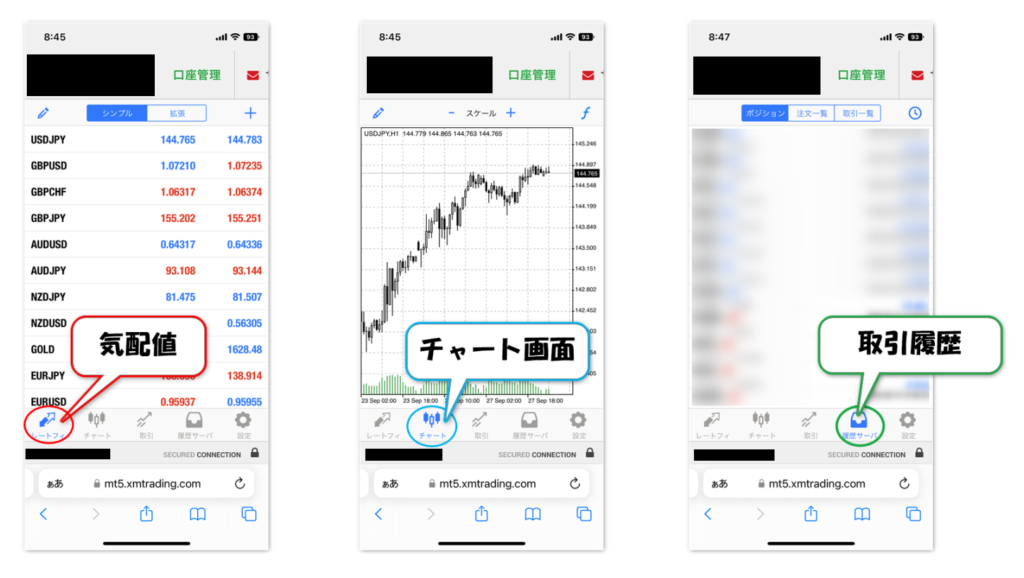
MT4のウェブ版(ウェブトレーダー)はスマホ画面に最適化されていない
スマートフォンからMT4のウェブトレーダーへアクセスは可能です。
しかしMT4のウェブトレーダーの仕様に難点があり、スマートフォンでの使用は事実上不可となっています。
MT4のウェブトレーダーはウェブトレーダーを開いた時点のブラウザの大きさに自動的に補正して起動します。
例えばPCでアクセスした場合も、小さいウィンドウにした状態で立ち上げるとその大きさに自動的に補正して表示されますし、最大化するとその大きさに自動的に補正して表示されます。
しかしスマートフォンはスクロールすることが前提となっており、画面には大きめに表示される仕様になっています。
そのためスマートフォンで立ち上げると下記のような画面のままスクロールできずに確認もできなくなってしまいます。
MT4のウェブトレーダーはiOS端末で使用できないと考えておいた方がいいでしょう。
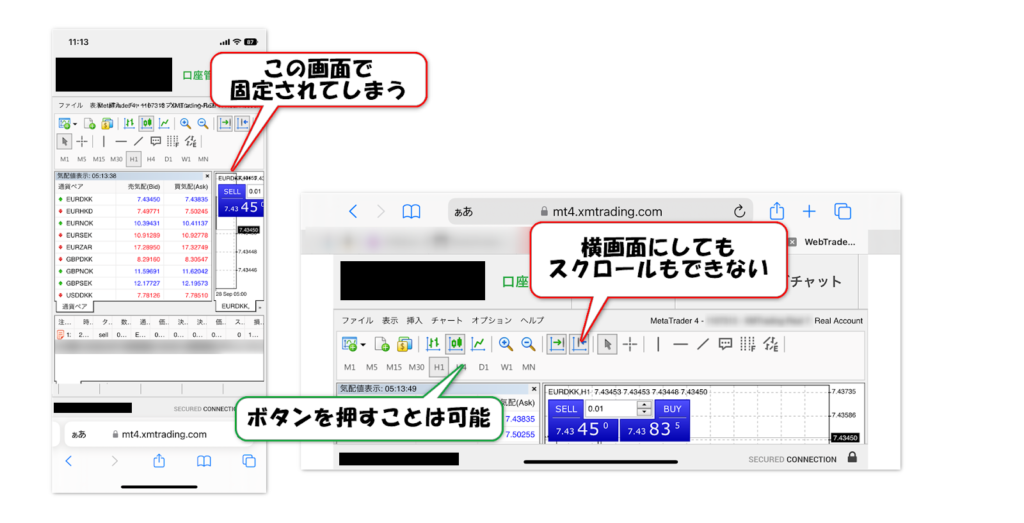
まとめ:外出先からの確認程度には十分
ウェブトレーダーは外出先から別のPCでも確認出来たり、引いたラインや表示インジケーターを共有できるメリットがあります。
しかし、単純な分析力でいえばインストール版のMT4やMT5にはどうしても劣ってしまいます。
そのためPCのスペックが十分であるならば、通常の取引で使うMT4やMT5はインストール版をおすすめします。
ウェブトレーダーは外出先からの一時的な価格の確認や、トラブル時のポジション確認などバックアップ的な使い方が理想です。
インストール版のシステムトラブルやPCのクラッシュが万が一起きてしまった際の「サブツール」としての位置づけで捉えておく方がいいかもしれません。
今回は、MT4やMT5のウェブトレーダーにスポットを当てて解説してきましたが、以下の記事ではMT4やMT5全般について解説を行っています。
MT4やMT5をもっと詳しく知りたいという人は、こちらもぜひチェックしてくださいね。

























